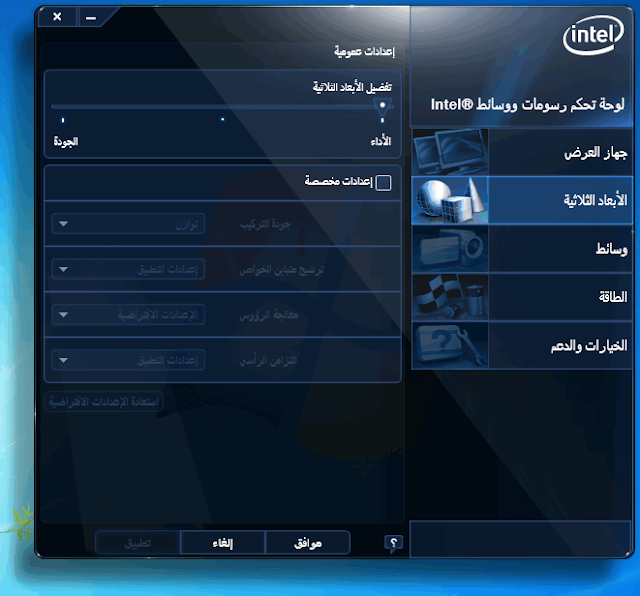يُعاني الكثير من مُستخدمي كروت شاشة إنتل intel من مشاكل في آداء الألعاب الرديء للأسف, لذلك فأن المُستخدم يلجئ إلى العديد من الطرق التي تُساعده في تشغيل ألعابه المفضلة والإستمتاع بها بآداء جيد نسبياً حتى لو بدقة Low.
لذلك وفي هذا المقال, أضع لكم أكثر الطرق فائدة وأسهلها لتحسين آداء كرت الشاشة intel, على أمل أن أكون قد قدمت لكم الفائدة بعض الشيء.
1. تحديث تعريفات كرت الشاشة
نبدأ مع الخطوة الأهم على الإطلاق, فلكي تستمتع بآداء جيد لألعابك المفضلة لا بد من الإعتناء بكرت الشاشة خاصتك, إعتناء من خلال توفير له آخر التحديثات المتواجدة.
كيف ذلك ؟.. فقط من خلال تحميل وتثبيت أداة Intel® Driver Update Utility (إضغط عليها للتحميل).
وبعد تشغيل الأداة, سيتم البحث التلقائي عن آخر التحديثات المتواجدة لكل قطع الهاردوير الموجودة ضمن حاسوبك من تصنيع شركة إنتل, ولتحميلها لا عليك سوى الضغط على زر Download وبعد الإنتهاء قم بإعادة تشغيل الحاسوب.
أما للحواسيب المحمولة فبعض الشركات المُصنعة لن تتوافق معها هذه الأداة, فكل ما عليك هو الذهاب إلى موقع الشركة المصنعة والبحث عن آخر التحديثات هناك.
2. التعديل على إعدادات وخصائص الكرت
هذه الخطوة يجهلها الكثيرون فعلاً, فأنت بإمكانك زيادة آداء الألعاب فقط من خلال بعض الخطوات البسيطة تعرف عليها الآن.
1. إضغط بزر الفأرة الأيمن على سطح المكتب, وقم بإختيار "خصائص الرسوم" أو "Graphics Properties".
2. ستظهر لك النافذة التالية
قم بإختيار تصنيف "الأبعاد الثلاثية" و من ثم أزِح شريط التمرير في "تفضيل الأبعاد الثلاثية" إلى أقصى حد من ناحية الآداء.
أو إذا كان شكل الإعدادات في حاسوبك مختلف عن الصورة السابقة, فقط قم بالضغط على الرابط: Steps لرؤية الشكل الآخر وإضبط الإعدادات بالشكل المماثل كما في الصور.
3. زيادة الذاكرة العشوائية الخاصة بكرت الشاشة VRAM
كما نعرف أن المعالجات الرسومية تمتلك ذاكرة عشوائية خاصة بها أيضاً, لكن الكروت المدمجة أغلبيتها لا تتوفر على مقدار كافي من هذه الذاكرة, لذلك ليس بوسعك إلا زيادة الرام الخاصة بها عن طريق الرام الرئيسية في جهازك.
1. الدخول إلى البيوس BIOS عن طريق إعادة تشغيل الحاسوب ثم الضغط على زر Delete في لوحة المفاتيح, إن لم يظهر البيوس حاول كل من هذه الأزرار إلى أن يظهر البيوس " F1 - F2 - F10 - F12 ".
2. ستجد قائمة مليئة بالخيارات, إضغط منها على Advanced Chipset Configuration أو قد تظهر بإسم آخر لكن مماثل تقريباً, وقم بتعديل ذاكرة الرام كما في الصورة الآتية إلى أقصى حد عندك.
ولكن لا أنصحك بتعديل حجم الرام, إن كانت ذاكرة الرام الرئيسية في حاسوبك أقل من 4 جيجابايت.
4. التعديل على الإعدادات الرسومية للألعاب
غالبية الألعاب أو حتى كلها, تحتوي على إعدادات مخصصة للرسوميات يُمكنك تعديلها لتتناسب مع آداء جهازك.
وذلك من خلال الدخول إلى إعدادات اللعبة, ومن بعدها إلى Graphics أو Video حسب اللعبة, ومن ثم تغيير كل الخيارات الرسومية في اللعبة إلى Low.
ولكن لا تنسى بأنك لن تستطيع تحسين آداء كرت الشاشة intel ليُصبح ككروت شركات أُخرى مثل "نفيديا, AMD".